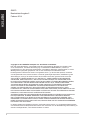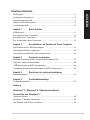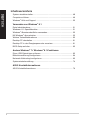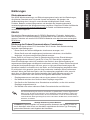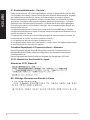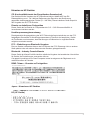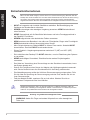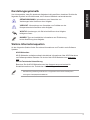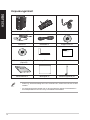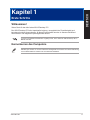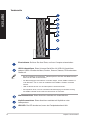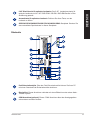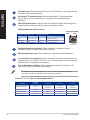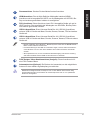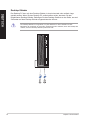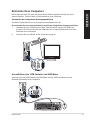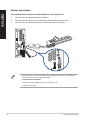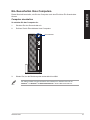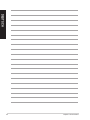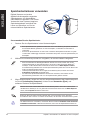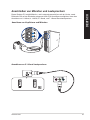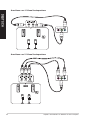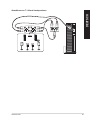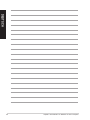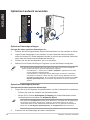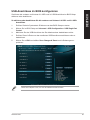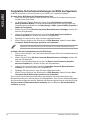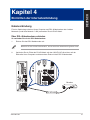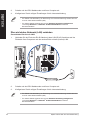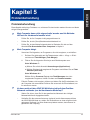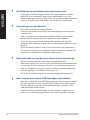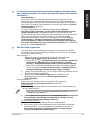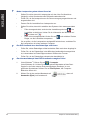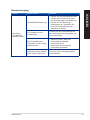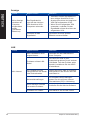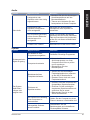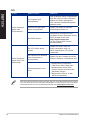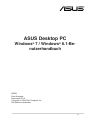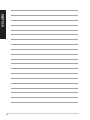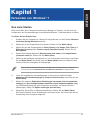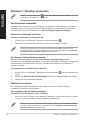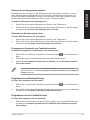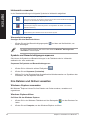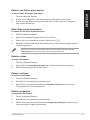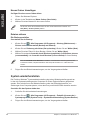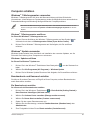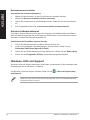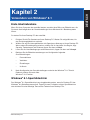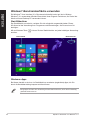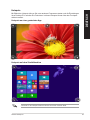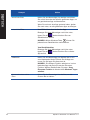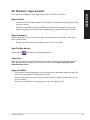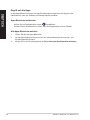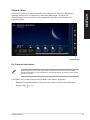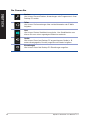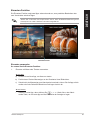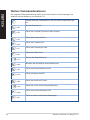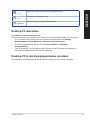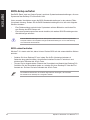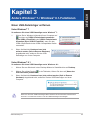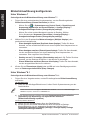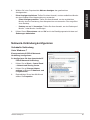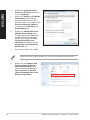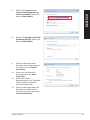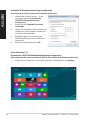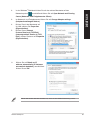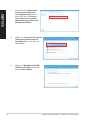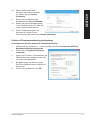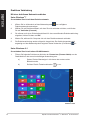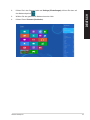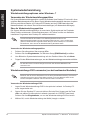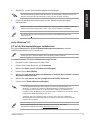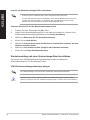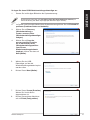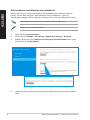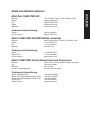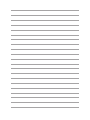Asus BT1AH G8973 Benutzerhandbuch
- Kategorie
- PC / Workstation Barebones
- Typ
- Benutzerhandbuch
Dieses Handbuch eignet sich auch für

ASUS Desktop PC
Benutzerhandbuch
BT1AH
(SD250)

2
DEUTSCH
DEUTSCH
G8973
Bearbeitete Ausgabe 2
Februar 2014
Copyright © 2014 ASUSTeK Computer Inc. Alle Rechte vorbehalten.
Kein Teil dieses Handbuchs, einschließlich der darin beschriebenen Produkte und Software, darf
ohne ausdrückliche, schriftliche Genehmigung von ASUSTeK COMPUTER INC. (“ASUS”) in
irgendeiner Form, ganz gleich auf welche Weise, vervielfältigt, übertragen, abgeschrieben, in einem
Wiedergewinnungssystem gespeichert oder in eine andere Sprache übersetzt werden.
Produktgarantien oder Service werden nicht geleistet, wenn: (1) das Produkt repariert, modiziert
oder abgewandelt wurde, außer schriftlich von ASUS genehmigte Reparaturen, Modizierung oder
Abwandlungen; oder (2) die Seriennummer des Produkts unkenntlich gemacht wurde oder fehlt.
ASUS STELLT DIESES HANDBUCH “SO, WIE ES IST”, OHNE DIREKTE ODER INDIREKTE
GARANTIEN, EINSCHLIESSLICH, JEDOCH NICHT BESCHRÄNKT AUF GARANTIEN ODER
KLAUSELN DER VERKÄUFLICHKEIT ODER TAUGLICHKEIT FÜR EINEN BESTIMMTEN ZWECK,
ZUR VERFÜGUNG. UNTER KEINEN UMSTÄNDEN HAFTET ASUS, SEINE DIREKTOREN,
VORSTANDSMITGLIEDER, MITARBEITER ODER AGENTEN FÜR INDIREKTE, BESONDERE,
ZUFÄLLIGE ODER SICH ERGEBENDE SCHÄDEN (EINSCHLIESSLICH SCHÄDEN AUF
GRUND VON PROFITVERLUST, GESCHÄFTSVERLUST, BEDIENUNGSAUSFALL ODER
DATENVERLUST, GESCHÄFTSUNTERBRECHUNG UND ÄHNLICHEM), AUCH WENN ASUS VON
DER WAHRSCHEINLICHKEIT DERARTIGER SCHÄDEN AUF GRUND VON FEHLERN IN DIESEM
HANDBUCH ODER AM PRODUKT UNTERRICHTET WURDE.
SPEZIFIKATIONEN UND INFORMATIONEN IN DIESEM HANDBUCH DIENEN AUSSCHLIESSLICH
DER INFORMATION, KÖNNEN JEDERZEIT OHNE ANKÜNDIGUNG GEÄNDERT WERDEN
UND DÜRFEN NICHT ALS VERPFLICHTUNG SEITENS ASUS AUSGELEGT WERDEN. ASUS
ÜBERNIMMT FÜR EVENTUELLE FEHLER ODER UNGENAUIGKEITEN IN DIESEM HANDBUCH
KEINE VERANTWORTUNG ODER HAFTUNG, EINSCHLIESSLICH DER DARIN BESCHRIEBENEN
PRODUKTE UND SOFTWARE.
In diesem Handbuch angegebene Produkt- und Firmennamen können u.U. eingetragene Warenzeichen
oder Urheberrechte der entsprechenden Firmen sein und dienen nur der Identizierung oder Erklärung zu
Gunsten des Eigentümers, ohne Rechte verletzen zu wollen.

3
DEUTSCH
DEUTSCH
Inhaltsverzeichnis
Erklärungen ................................................................................................... 5
Sicherheitsinformationen ............................................................................... 8
Darstellungssystematik .................................................................................. 9
Weitere Informationsquellen .......................................................................... 9
Verpackungsinhalt ....................................................................................... 10
Kapitel 1 Erste Schritte
Willkommen! .................................................................................................11
Kennenlernen des Computers ......................................................................11
Einrichten Ihres Computers ......................................................................... 17
Ein-/Ausschalten Ihres Computers. ............................................................. 19
Kapitel 2 Anschließen von Geräten an Ihren Computer
Anschließen eines USB-Datenträgers ......................................................... 21
Speicherkartenleser verwenden .................................................................. 22
Anschließen von Mikrofon und Lautsprechern ............................................ 23
Kapitel 3 Computer verwenden
Richtige Sitzhaltung beim verwenden des Desktop PCs ............................. 27
Optisches Laufwerk verwenden ................................................................... 28
USB-Anschlüsse im BIOS kongurieren ...................................................... 29
Festplatten-Sicherheitseinstellungen im BIOS kongurieren....................... 30
Kapitel 4 Einrichten der Internetverbindung
Kabelverbindung .......................................................................................... 31
Kapitel 5 Problembehandlung
Problembehandlung ..................................................................................... 33
Anhang
Windows
®
7 / Windows
®
8.1-Benutzerhandbuch
Verwenden von Windows
®
7
Das erste Starten ......................................................................................... 43
Windows
®
7 Desktop verwenden ................................................................. 44
Ihre Dateien und Ordner verwalten .............................................................. 46

4
DEUTSCH
DEUTSCH
Inhaltsverzeichnis
System wiederherstellen .............................................................................. 48
Computer schützen ...................................................................................... 49
Windows
®
Hilfe und Support ........................................................................ 50
Verwenden von Windows
®
8.1
Erste Inbetriebnahme .................................................................................. 51
Windows
®
8.1-Sperrbildschirm .................................................................... 51
Windows
®
-Benutzeroberäche verwenden .................................................. 52
Mit Windows
®
Apps arbeiten ........................................................................ 55
Weitere Tastenkombinationen ..................................................................... 60
Desktop-PC abschalten ............................................................................... 61
Desktop-PC in den Energiesparmodus versetzen ....................................... 61
BIOS-Setup aufrufen ................................................................................... 62
Andere Windows
®
7-/ Windows
®
8.1-Funktionen
Einen USB-Datenträger entfernen ............................................................... 63
Bildschirmauösung kongurieren ............................................................... 64
Netzwerk-Verbindung kongurieren ............................................................. 65
Systemwiederherstellung ............................................................................. 74
ASUS Kontaktinformationen
ASUS Kontaktinformationen ........................................................................ 79

5
DEUTSCH
DEUTSCH
Erklärungen
Rücknahmeservices
Das ASUS-Wiederverwertungs- und Rücknahmeprogramm basiert auf den Bestrebungen,
die höchsten Standards zum Schutz der Umwelt anzuwenden. Wir glauben, das
die Bereitstellung einer Lösung für unsere Kunden die Möglichkeit schafft, unsere
Produkte, Batterien, andere Komponenten und ebenfalls das Verpackungsmaterial
verantwortungsbewusst der Wiederverwertung zuzuführen. Besuchen Sie bitte die Webseite
unter http://csr.asus.com/english/Takeback.htm für Details zur Wiederverwertung in
verschiedenen Regionen.
REACH
Die rechtliche Rahmenbedingungen für REACH (Registration, Evaluation, Authorisation,
and Restriction of Chemicals) erfüllend, veröffentlichen wir die chemischen Substanzen in
unseren Produkten auf unserer ASUS REACH-Webseite unter http://csr.asus.com/english/
REACH.htm.
Erklärung der Federal Communications Commission
Dieses Gerät stimmt mit den FCC-Vorschriften Teil 15 überein. Sein Betrieb unterliegt
folgenden zwei Bedingungen:
• Dieses Gerät darf keine schädigenden Interferenzen erzeugen, und
• Dieses Gerät muss alle empfangenen Interferenzen aufnehmen, einschließlich
derjenigen, die einen unerwünschten Betrieb erzeugen.
Dieses Gerät ist auf Grund von Tests für Übereinstimmung mit den Einschränkungen
eines Digitalgeräts der Klasse B, gemäß Teil 15 der FCC-Vorschriften, zugelassen.
Diese Einschränkungen sollen bei Installation des Geräts in einer Wohnumgebung auf
angemessene Weise gegen schädigende Interferenzen schützen. Dieses Gerät erzeugt und
verwendet Hochfrequenzenergie und kann, wenn es nicht gemäß den Anweisungen des
Herstellers installiert und bedient wird, den Radio- und Fernsehempfang empndlich stören.
Es wird jedoch nicht garantiert, dass bei einer bestimmten Installation keine Interferenzen
auftreten. Wenn das Gerät den Radio- oder Fernsehempfang empndlich stört, was sich
durch Aus- und Einschalten des Geräts feststellen lässt, ist der Benutzer ersucht, die
Interferenzen mittels einer oder mehrerer der folgenden Maßnahmen zu beheben:
• Empfangsantenne neu ausrichten oder an einem anderen Ort aufstellen.
• Den Abstand zwischen dem Gerät und dem Empfänger vergrößern.
• Das Gerät an die Steckdose eines Stromkreises anschließen, an die nicht auch der
Empfänger angeschlossen ist.
• Den Händler oder einen erfahrenen Radio-/Fernsehtechniker um Hilfe bitten.
Um Übereinstimmung mit den FCC-Vorschriften zu gewährleisten, müssen abgeschirmte
Kabel für den Anschluss des Monitors an die Grakkarte verwendet werden. Änderungen
oder Modizierungen dieses Geräts, die nicht ausdrücklich von der für Übereinstimmung
verantwortlichen Partei genehmigt sind, können das Recht des Benutzers, dieses Gerät zu
betreiben, annullieren.
Wichtige Hinweise zu Lithium-Batterien
VORSICHT! Explosionsgefahr bei unsachgemäßen Austausch der Batterie. Ersatz nur
durch denselben oder einem vom Hersteller empfohlenem ähnlichen Typ. Entsorgung
gebrauchter Batterien nach Angaben des Herstellers.

6
DEUTSCH
DEUTSCH
IC: Konformitätshinweis – Kanada
Erfüllt die kanadischen ICES-003-Spezikationen, Klasse B. Dieses Gerät erfüllt die RSS
210-Vorgaben der Industry Canada. Dieses Gerät der Klasse B erfüllt sämtliche Vorgaben
der kanadischen Vorschriften für Geräte, die Funkstörungen verursachen können.
Dieses Gerät erfüllt die Vorgaben der Industry Canada-Lizenz zur Ausnahme von RSS-
Vorschriften. Der Betrieb unterliegt den folgenden beiden Voraussetzungen: (1) Dieses
Gerät darf keine Funkstörungen verursachen. (2) Dieses Gerät muss jede empfangene
Funkstörung hinnehmen, einschließlich Störungen, die zu unbeabsichtigtem Betrieb des
Gerätes führen können.
Cut appareil numérique de la Classe B est conforme à la norme NMB-003 du Canada.
Cet appareil numérique de la Classe B respecte toutes les exigences du Règlement sur le
matériel brouilleur du Canada.
Cet appareil est conforme aux normes CNR exemptes de licence d’Industrie Canada. Le
fonctionnement est soumis aux deux conditions suivantes :
(1) cet appareil ne doit pas provoquer d’interférences et
(2) cet appareil doit accepter toute interférence, y compris celles susceptibles de provoquer
un fonctionnement non souhaité de l’appareil.
Canadian Department of Communications – Hinweise
Dieses Digitalgerät hält die Klasse-B-Grenzwerte hinsichtlich Funkemissionen von
Digitalgeräten gemäß Radio Interference Regulations des Canadian Department of
Communications ein.
Dieses Digitalgerät der Klasse B erfüllt die Vorgaben der kanadischen ICES-003.
VCCI: Hinweis zur Konformität in Japan
Hinweis zu VCCI, Klasse B
KC: Wichtige Hinweise zum Einsatz in Korea

7
DEUTSCH
DEUTSCH
Hinweise zu HF-Geräten
CE: Konformitätshinweis der Europäischen Gemeinschaft
Das Gerät erfüllt die Vorgaben der HF-Expositionsrichtlinie 1999/519/EC der EU-
Ratsempfehlung vom 1. Juli 1999 zur Begrenzung der Exposition der Bevölkerung
gegenüber elektromagnetischen Feldern (0 – 300 GHz). Dieses kabellose Gerät entspricht
den Vorgaben der R & TTE-Direktive.
Einsatz von kabellosen Funkgeräten
Dieses Gerät darf bei Betrieb im Frequenzbereich 5,15 – 5,25 GHz ausschließlich in
Innenräumen betrieben werden.
Hochfrequenzenergieaussetzung
Die abgestrahlte Ausgangsleistung der Wi-Fi-Technologie liegt unterhalb der von der FCC
festgelegten Grenzwerte für Hochfrequenzaussetzung. Dennoch wird empfohlen, Geräte
mit Funksender so einzusetzen, dass Berührungen von Menschen im regulären Betrieb
möglichst vermieden werden.
FCC – Einhaltung von Bluetooth-Vorgaben
Die vom Sender verwendete Antenne darf im Rahmen der FCC-Zulassung nicht an anderer
Stelle platziert oder mit anderen Antennen oder Sendern gekoppelt werden.
Bluetooth – Industry Canada-Hinweis
Dieses Gerät der Klasse B erfüllt sämtliche sämtliche Vorgaben der kanadischen Vorschriften
für Geräte, die Funkstörungen verursachen können.
Cet appareil numérique de la Class B respecte toutes les exigences du Règlement sur le
matériel brouilleur du Canada.
BSMI: Taiwan – Hinweise zu Funkgeräten
Japan – Hinweise zu HF-Geräten
KC (HF-Geräte)

8
DEUTSCH
DEUTSCH
Sicherheitsinformationen
Bevor Sie das Gerät reinigen, trennen Sie es von der Stromversorgung. Wischen Sie den
Desktop PC mit einem weichen Tuch oder einem Fensterleder ab, das Sie mit einer Lösung
aus einem nicht scheuernden Reinigungsmittel und einigen Tropfen warmem Wasser
angefeuchtet haben. Wischen Sie verbleibende Feuchtigkeit mit einem trockenen Tuch ab.
• NICHT auf ungerade oder instabile Oberächen aufstellen. Bei Beschädigung des
Gehäuses den Kundendienst aufsuchen.
• KEINER schmutzigen oder staubigen Umgebung aussetzen. KEIN Betrieb während
eines Gaslecks.
• KEINE Gegenstände auf die Oberäche fallenlassen und keine Fremdgegenstände in
den Desktop PC einführen.
• KEINEN magnetischen oder elektrischen Feldern aussetzen.
• KEIN Aussetzen oder Betreiben in der nähe von Flüssigkeiten, Regen oder Feuchtigkeit.
KEIN Modembetrieb während eines elektrischen Sturms.
• Akku-Sicherheitswarnung: Batterie NICHT in offenes Feuer werfen. Kontakte NICHT
kurzschließen. Den Akku NICHT auseinandernehmen.
• Dieses Produkt in Umgebungstemperaturen zwischen 0˚C (32̊F) und 35˚C (95̊F)
verwenden.
• Die Lufteinlässe des Desktop PCs NICHT abdecken, um eine Überhitzung des Systems
zu vermeiden.
• KEINE beschädigten Stromkabel, Zubehörteile oder andere Peripheriegeräte
verwenden.
• Den Kabel zur Vermeidung eine Stromschlags aus der Steckdose herausziehen, bevor
das System bewegt wird.
• Suchen Sie Fachpersonal auf, bevor ein Adapter oder Verlängerungskabel verwendet
wird. Solche Geräte können den Schutzkreislauf für die Erdung unterbrechen.
• Die Netzteilspannung sollte der örtlichen Stromversorgung entsprechen.
Falls
Sie sich über die Spannung der Stromversorgung unsicher sind, wenden Sie sich an
Ihren Stromversorger.
• Falls das Netzteil ausfällt, reparieren Sie es nicht selbst. Wenden Sie sich an
qualiziertes Fachpersonal oder Ihren Händler.
Gefährliche bewegliche Teile. Vor dem Durchführen von Wartungsarbeiten sollte der
Desktop PC vollständig heruntergefahren werden. Das Ersetzen von Lüfterkomponenten
sollte nur von qualiziertem Service-Personal durchgeführt werden.
Warnung vor gefährlichen beweglichen Teilen
WARNUNG: Halten Sie Finger und andere Körperteile von allen beweglichen
Teilen fern.

9
DEUTSCH
DEUTSCH
Darstellungssystematik
Um sicherzustellen, dass Sie bestimmte Aufgaben richtig ausführen, beachten Sie bitte die
folgenden Symbole und Schriftformate, die in diesem Handbuch verwendet werden.
GEFAHR/WARNUNG: Informationen zum Vermeiden von
Verletzungen beim Ausführen einer Aufgabe.
VORSICHT: Informationen zum Vermeiden von Schäden an den
Komponenten beim Ausführen einer Aufgabe.
HINWEIS: Tipps und zusätzliche Informationen zur Erleichterung
bei der Ausführung einer Aufgabe.
WICHTIG: Anweisungen, die Sie beim Ausführen einer Aufgabe
befolgen müssen.
Weitere Informationsquellen
An den folgenden Quellen nden Sie weitere Informationen und Produkt- sowie Software-
Updates.
ASUS-Webseiten
ASUS-Webseiten enthalten weltweit aktualisierte Informationen über ASUS-Hardware
und Softwareprodukte. Beziehen Sie sich auf die ASUS-Webseite unter www.asus.
com.
Vor-Ort Technische Unterstützung
Besuchen Sie die ASUS-Webseite unter http://support.asus.com/contact für
Kontaktinformationen der Technischen Unterstützung vor Ort.
• Die Bedienungsanleitung bendet sich in folgendem Ordner Ihres Desktop-PCs:
C:\Program Files(X86)\ASUS\eManual

10
DEUTSCH
DEUTSCH
Verpackungsinhalt
• Sollten o.g. Artikel beschädigt oder nicht vorhanden sein, wenden Sie sich bitte an Ihren
Händler.
• Die oberhalb illustrierten Artikel sind nur als eine Referenz gedacht. Die tatsächlichen
Produktspezikationen können sich je nach Modell unterscheiden.
ASUS Desktop PC Tastatur x1 Maus x1
Netzteil x1 Netzkabel x1 Support-DVD x1
Wiederherstellungs-DVD
(Optional)
Desktop-Ständer x1 Installationshilfe x1
Garantiekarte x1 Mousepad x1 Antenne (optional) x1
Quick Start Guide
ASUS Desktop PC

ASUS BT1AH
11
DEUTSCH
DEUTSCH
Kapitel 1
Erste Schritte
Kennenlernen des Computers
Abbildungen werden nur zu Ihrer Referenz bereitgestellt. Anschlüsse und deren Platzierung
sowie Gehäusefarben variieren mit verschiedenen Modellen.
Willkommen!
Vielen Dank für den Kauf eines ASUS Desktop PC!
Der ASUS Desktop PC liefert topaktuelle Leistung, unvergleichliche Zuverlässigkeit und
benutzerorientierte Anwendungen. All diese Eigenschaften wurden in diesem verblüffend
futuristischen und eleganten Systemgehäuse vereint.
Lesen Sie die ASUS Garantiekarte sorgfältig durch, bevor Sie Ihren ASUS Desktop PC in
Betrieb nehmen.

12 Kapitel 1: Erste Schritte
DEUTSCH
DEUTSCH
Vorderseite
Einschalttaste. Drücken Sie diese Taste, um Ihren Computer einzuschalten.
USB 3.0-Anschlüsse. Diese Universal Serial Bus 3.0 (USB 3.0)-Anschlüsse
nehmen USB 3.0-Geräte wie Maus, Drucker, Scanner, Kamera, PDA und andere
Geräte auf.
• Bei der Installation eines Windows
®
-Betriebssystems verbinden Sie KEINE Tastatur /
Maus mit den USB 3.0-Anschlüssen.
• Der Beschränkungen des USB 3.0-Controllers wegen, können USB 3.0-Geräte nur
unter Windows
®
und nur nach der Installation eines USB 3.0-Treibers verwendet
werden.
• USB 3.0-Geräte können nur als Datenspeicher verwendet werden.
• Wir empfehlen Ihnen, für eine schnellere Datenübertragung und bessere Leistung
alle USB 3.0-Geräte mit den USB 3.0-Anschlüssen zu verbinden.
Mikrofonanschluss. Dieser Anschluss verbindet mit einem Mikrofon.
Kopfhöreranschluss. Dieser Anschluss verbindet mit Kopfhörern oder
Lautsprechern.
HDD-LED. Die LED leuchtet auf, wenn das Festplattenlaufwerk läuft.

ASUS BT1AH
13
DEUTSCH
DEUTSCH
Rückseite
5.25”Slim-Schacht für optische Laufwerke. Der 5.25” Laufwerksschacht für
optische Laufwerke ist für 5.25” DVD-ROM / CD-RW / DVD-RW-Geräte in Slim-
Ausführung gedacht.
Auswurftaste für optisches Laufwerk. Drücken Sie diese Taste, um das
Laufwerk zu öffnen.
SD/SDHC/SDXC/MS/MS PRO/MS PRO HG/MSXC/MMC-Steckplatz. Stecken Sie
eine unterstützte Speicherkarte in diesen Steckplatz.
Pad-Sicherheitsschlitz. Über den Pad-Sicherheitsschlitz können Sie Ihren PC
mit einem Standard-Pad-Sicherheitsschlitz absichern.
DisplayPort. Dieser Anschluss verbindet mit einem Bildschirm oder einem Heim-
Theater-System.
COM-Anschluss(optional). Dieser COM1-Anschluss dient den Anzeigegeräten
oder anderen seriellen Geräten.

14 Kapitel 1: Erste Schritte
DEUTSCH
DEUTSCH
Paralleler Anschluss (optional). Dieser Anschluss verbindet mit einem
parallelen Drucker, Scanner oder anderen Geräten.
Mikrofonanschluss (rosa). Dieser Anschluss verbindet mit einem Mikrofon.
Line Out-Anschluss (hellgrün). Dieser Anschluss verbindet mit Kopfhörern oder
Lautsprechern. In 4.1-Kanal-, 5.1-Kanal- und 7.1-Kanalkongurationen wird dieser
Anschluss zum Frontlautsprecherausgang.
Line In-Anschluss (hellblau). Dieser Anschluss verbindet mit Tonband-, CD-
oder DVD-Playern und anderen Audiogeräten.
Die Funktionen der Audioausgänge in 2.1, 4.1, 5.1 oder 7.1-Kanalkongurationen
entnehmen Sie bitte der folgenden Audio-Kongurationstabelle.
LAN-
Anschluss
SPEED
LED
ACT/LINK
LED
Audio 2.1, 4.1, 5.1, oder 7.1-Kanalkongurationen
VGA-Anschluss. DieserAnschluss ist für einen VGA-Monitor oder andere Geräte
die mit der VGA kompartibel sind.
Kensington
®
-Sicherheitsschlitz. Über den Kensington
®
-Sicherheitsschlitz
können Sie Ihren PC mit Kensington
®
-kompatiblen Sicherheitsprodukten
absichern.
LAN (RJ-45)-Anschluss. Dieser Anschluss ermöglicht Gigabit-Verbindungen zu
einem Local Area Network (LAN) mittels eines Netzwerk-Hubs.
LED-Anzeigen am LAN-Anschluss
Aktivitäts-/Verbindungs- LED Geschwindigkeits-LED
Status Beschreibung Status Beschreibung
AUS Nicht verbunden AUS 10Mbps-Verbindung
ORANGE Verbunden ORANGE 100Mbps-Verbindung
BLINKEND Datenaktivität GRÜN 1Gbps-Verbindung
Anschlüsse
Kopfhörer
2.1-Kanal
4.1-Kanal 5.1-Kanal 7.1-Kanal
Hellblau (Rückseite) Line In
Hinterer
Lautsprecher
Hinterer
Lautsprecher
Hinterer
Lautsprecher
Hellgrün (Rückseite) Line Out Frontlautsprecher Frontlautsprecher Frontlautsprecher
Rosa (Rückseite) Mic In Mic In Bass/Mitte Bass/Mitte
Vorderseite - - - Seitenlautsprecher

ASUS BT1AH
15
DEUTSCH
DEUTSCH
Stromanschluss. Stecken Sie das Netzteil zu den Anschluss.
HDMI-Anschluss. Dies ist High-Denition Multimedia Interface (HDMI)-
Anschluss und ist kompatibel mit HDCP, um die Wiedergabe von HD DVD, Blu-
Ray und anderen geschützten Inhalten zu ermöglichen.
DVI-I-Anschluss. Dieser Anschluss nimmt DVI-I-kompatible Geräte auf und ist
HDCP-konform. Dies ermöglicht die Wiedergabe von HD DVDs, Blu-Ray Disks
und anderen geschützten Inhalten.
USB 2.0-Anschlüsse. Diese Universal Serial Bus 2.0 (USB 2.0)-Anschlüsse
nehmen USB 2.0-Geräte wie Maus, Drucker,Scanner, Kamera, PDA und andere
Geräte auf.
USB 3.0-Anschlüsse. Diese Universal Serial Bus 3.0 (USB 3.0)-Anschlüsse
nehmen USB 3.0-Geräte wie Maus, Drucker, Scanner, Kamera, PDA und andere
Geräte auf.
• Bei der Installation eines Windows
®
-Betriebssystems verbinden Sie KEINE Tastatur /
Maus mit den USB 3.0-Anschlüssen.
• Der Beschränkungen des USB 3.0-Controllers wegen, können USB 3.0-Geräte nur
unter Windows
®
und nur nach der Installation eines USB 3.0-Treibers verwendet
werden.
• Wir empfehlen Ihnen, für eine schnellere Datenübertragung und bessere Leistung
alle USB 3.0-Geräte mit den USB 3.0-Anschlüssen zu verbinden.
PS/2-Tastatur/- Maus-Kombianschluss (lisa/grün). Dieser Anschluss ist für
eine PS/2-Tastatur/-Maus.
Antennenbuchse (Optional). Die Buchse wird verwendet, um die mitgelieferte
Antenne für den stärkere Signalempfang zu verbinden.
Gefährliche bewegliche Teile. Desktop PC soll vor dem Warten des Produkts völlig
ausgeschaltet werden. Das Ersetzen der Lüfterkomponente soll nur von qualizierte
Personen durchgeführt.

16 Kapitel 1: Erste Schritte
DEUTSCH
DEUTSCH
Desktop-Ständer
Der Desktop PC kann mit dem Desktop-Ständer in eine horizontale oder vertikale Lage
gestellt werden. Wenn Sie den Desktop-PC vertikal stellen wollen, benutzen Sie den
mitgelieferten Desktop-Ständer. Befestigen Sie das Desktop-Gehäuse an der Stelle, wo zwei
Schrauben auf dem Desktop-Ständer eingesetzt werden können.
Der Desktop-Ständer ist vorgesehen, um das Gehäuse vor dem Umfallen und das
Blockieren der Luftlöcher zu verhindern. Überhitzung kann auftreten, wenn der Desktop-PC
vertikal, ohne den Desktop-Ständer positioniert wird.

ASUS BT1AH
17
DEUTSCH
DEUTSCH
Einrichten Ihres Computers
Dieser Abschnitt führt Sie durch das Anschließen üblicher Hardware-Geräte wie einen
externen Monitor, Tastatur, Maus und Stromkabel an Ihren Computer.
Verwenden der integrierten Anzeigeanschlüsse
Schließen Sie den Monitor an den integrierten Anzeigeanschluss an.
So verbinden Sie einen externen Monitor mithilfe der integrierten Anzeigeanschlüsse:
1. Verbinden Sie ein VGA-Monitor mit dem VGA-Anschluss oder ein DVI-D-Monitor
mit dem DVI-D-Anschluss oder ein HDMI-Monitor mit dem HDMI-Anschluss auf der
Rückseite Ihres Computers.
2. Schließen Sie den Monitor an die Stromversorgung an.
Anschließen einer USB-Tastatur und USB-Maus
Verbinden Sie eine USB-Tastatur und USB-Maus mit den USB-Anschlüssen auf der
Rücktafel (Rückseite) Ihres Computers.
`

18 Kapitel 1: Erste Schritte
DEUTSCH
DEUTSCH
Netzteil anschließen
• Verwenden Sie nur den in Ihrer Verpackung mitgelieferten Stecker. Das Verwenden
anderer Stecker kann das Gerät bschädigen.
• Informationen zum Netzteil:
• Eingang: 100-240V Wechselspannung, 50-60Hz, 2.0A
• Ausgang: 19V, 6,32A
So schließen Sie das Netzteil und das Netzkabel an den Desktop PC:
1. Verbinden Sie das Netzkabel mit dem Netzteil.
2. Stecken Sie den Stecker in eine Steckdose(100-240V Wechselspannung).
3. Verbinden Sie den Netzanschluss an der Rückseite Ihres Computers.

ASUS BT1AH
19
DEUTSCH
DEUTSCH
Ein-/Ausschalten Ihres Computers.
Dieser Abschnitt beschreibt, wie Sie den Computer nach dem Einrichten Ein-/Ausschalten
können.
Computer einschalten
So schalten Sie den Computer ein:
1. Schalten Sie den Stromschalter ein.
2. Drücken Sie die Einschalttaste Ihres Computers.
3. Warten Sie, bis das Betriebssystem automatisch hochlädt.
Einschalttaste
Für weitere Details zum Herunterfahren Ihres Desktop-PCs beziehen Sie sich auf
Windows
®
7 / Windows
®
8.1-Benutzerhandbuch in diesem Benutzerhandbuch.

20 Kapitel 1: Erste Schritte
DEUTSCH
DEUTSCH
Seite wird geladen ...
Seite wird geladen ...
Seite wird geladen ...
Seite wird geladen ...
Seite wird geladen ...
Seite wird geladen ...
Seite wird geladen ...
Seite wird geladen ...
Seite wird geladen ...
Seite wird geladen ...
Seite wird geladen ...
Seite wird geladen ...
Seite wird geladen ...
Seite wird geladen ...
Seite wird geladen ...
Seite wird geladen ...
Seite wird geladen ...
Seite wird geladen ...
Seite wird geladen ...
Seite wird geladen ...
Seite wird geladen ...
Seite wird geladen ...
Seite wird geladen ...
Seite wird geladen ...
Seite wird geladen ...
Seite wird geladen ...
Seite wird geladen ...
Seite wird geladen ...
Seite wird geladen ...
Seite wird geladen ...
Seite wird geladen ...
Seite wird geladen ...
Seite wird geladen ...
Seite wird geladen ...
Seite wird geladen ...
Seite wird geladen ...
Seite wird geladen ...
Seite wird geladen ...
Seite wird geladen ...
Seite wird geladen ...
Seite wird geladen ...
Seite wird geladen ...
Seite wird geladen ...
Seite wird geladen ...
Seite wird geladen ...
Seite wird geladen ...
Seite wird geladen ...
Seite wird geladen ...
Seite wird geladen ...
Seite wird geladen ...
Seite wird geladen ...
Seite wird geladen ...
Seite wird geladen ...
Seite wird geladen ...
Seite wird geladen ...
Seite wird geladen ...
Seite wird geladen ...
Seite wird geladen ...
Seite wird geladen ...
Seite wird geladen ...
-
 1
1
-
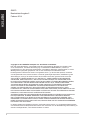 2
2
-
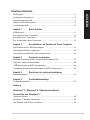 3
3
-
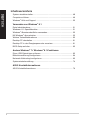 4
4
-
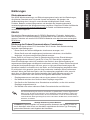 5
5
-
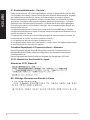 6
6
-
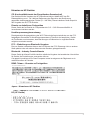 7
7
-
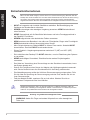 8
8
-
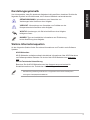 9
9
-
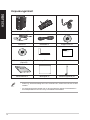 10
10
-
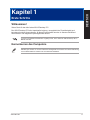 11
11
-
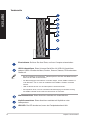 12
12
-
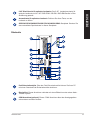 13
13
-
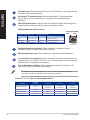 14
14
-
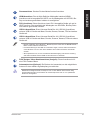 15
15
-
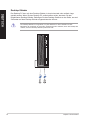 16
16
-
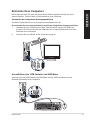 17
17
-
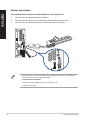 18
18
-
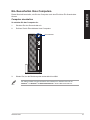 19
19
-
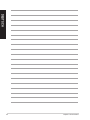 20
20
-
 21
21
-
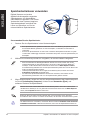 22
22
-
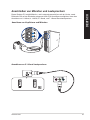 23
23
-
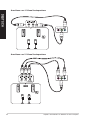 24
24
-
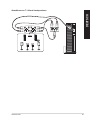 25
25
-
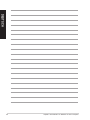 26
26
-
 27
27
-
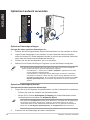 28
28
-
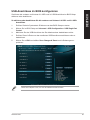 29
29
-
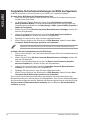 30
30
-
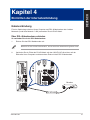 31
31
-
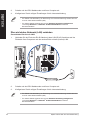 32
32
-
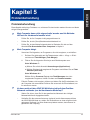 33
33
-
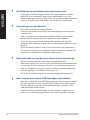 34
34
-
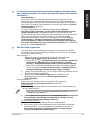 35
35
-
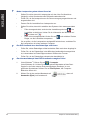 36
36
-
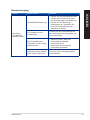 37
37
-
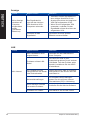 38
38
-
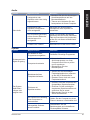 39
39
-
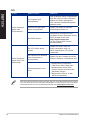 40
40
-
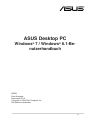 41
41
-
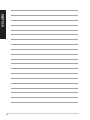 42
42
-
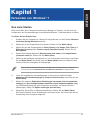 43
43
-
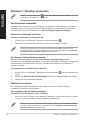 44
44
-
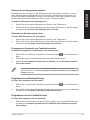 45
45
-
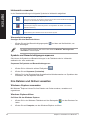 46
46
-
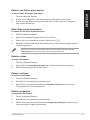 47
47
-
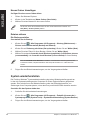 48
48
-
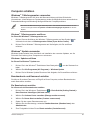 49
49
-
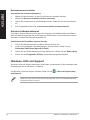 50
50
-
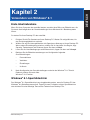 51
51
-
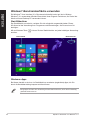 52
52
-
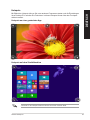 53
53
-
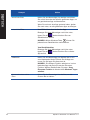 54
54
-
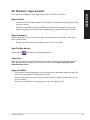 55
55
-
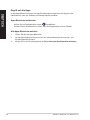 56
56
-
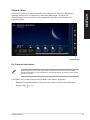 57
57
-
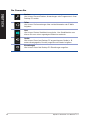 58
58
-
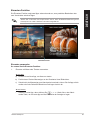 59
59
-
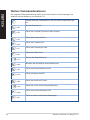 60
60
-
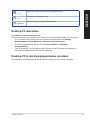 61
61
-
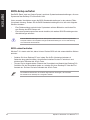 62
62
-
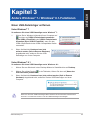 63
63
-
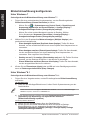 64
64
-
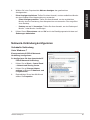 65
65
-
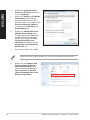 66
66
-
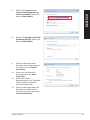 67
67
-
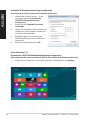 68
68
-
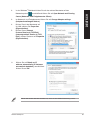 69
69
-
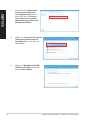 70
70
-
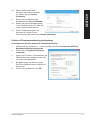 71
71
-
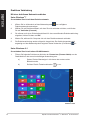 72
72
-
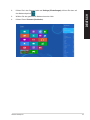 73
73
-
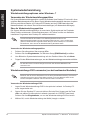 74
74
-
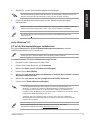 75
75
-
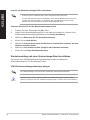 76
76
-
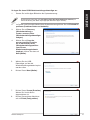 77
77
-
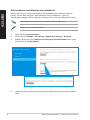 78
78
-
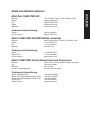 79
79
-
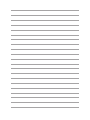 80
80
Asus BT1AH G8973 Benutzerhandbuch
- Kategorie
- PC / Workstation Barebones
- Typ
- Benutzerhandbuch
- Dieses Handbuch eignet sich auch für
Verwandte Artikel
-
Asus K30AM Benutzerhandbuch
-
Asus ROG G20AJ Benutzerhandbuch
-
Asus M51BC 8509 Benutzerhandbuch
-
Asus BM1AE Benutzerhandbuch
-
Asus Essentio CM6730 Benutzerhandbuch
-
Asus M32BC 9584 Bedienungsanleitung
-
Asus M51AC Benutzerhandbuch
-
Asus M70AD G8553 Benutzerhandbuch
-
Asus CM1855 G7669 Benutzerhandbuch
-
Asus CM1745 Benutzerhandbuch